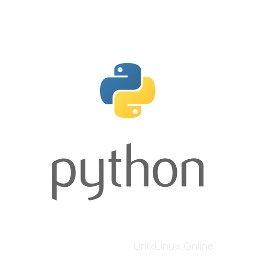
In diesem Artikel haben wir die notwendigen Schritte zur Installation und Konfiguration von Pip Python unter Ubuntu 18.04 LTS erklärt. Bevor Sie mit diesem Tutorial fortfahren, vergewissern Sie sich, dass Sie als Benutzer mit sudo-Berechtigungen angemeldet sind. Alle Befehle in diesem Tutorial sollten als Nicht-Root-Benutzer ausgeführt werden.
Pip steht für „Pip Installs Packages“. Pip ist ein kommandozeilenbasiertes Paketverwaltungssystem. Es wird verwendet, um Software zu installieren und zu verwalten, die in der Sprache Python geschrieben ist.
Installieren Sie Pip unter Ubuntu 18.04
Schritt 1. Bevor Sie mit der Installation eines Pakets auf Ihrem Ubuntu-Server beginnen, empfehlen wir immer, sicherzustellen, dass alle Systempakete aktualisiert sind.
sudo apt update sudo apt upgrade
Schritt 2. Installieren Sie PIP auf Ubuntu.
- Pip für Python 3 installieren.
sudo apt update sudo apt install python3-pip
Sobald die Installation abgeschlossen ist, überprüfen Sie die Installation, indem Sie die Pip-Version überprüfen:
pip3 --version
- Pip für Python 2 installieren.
sudo apt update sudo apt install python-pip
Überprüfen Sie die Installation, indem Sie die Pip-Versionsnummer drucken:
pip --version
Schritt 3. Grundlegende Verwendung von PIP.
- Grundlegende Verwendung von PIP für Python 3
Um alle Befehle in PIP aufzulisten, geben Sie Folgendes ein
pip3 --help
Informationen zu einem bestimmten Befehl abrufen, der im Folgenden eingegeben wird
pip3 install --help
Um ein Paket mit PIP zu suchen, geben Sie Folgendes ein
pip3 search PACKAGE_NAME
Paket installieren mit PIP im Terminal eingeben
pip3 install PACKAGE_NAME
Um das Paket aus der Anforderungsdatei zu installieren
pip3 install -r requirements.txt
Upgrade-Paket mit PIP
pip3 install --upgrade PACKAGE_NAME
Paket mit PIP deinstallieren
pip3 uninstall PACKAGE_NAME
- Grundlegende Verwendung von PIP für Python 2
Um alle Befehle in PIP aufzulisten, geben Sie Folgendes ein
pip --help
Informationen zu einem bestimmten Befehl abrufen, der im Folgenden eingegeben wird
pip install --help
Um ein Paket mit PIP zu suchen, geben Sie Folgendes ein
pip search PACKAGE_NAME
Paket installieren mit PIP im Terminal eingeben
pip install PACKAGE_NAME
Um das Paket aus der Anforderungsdatei zu installieren
pip install -r requirements.txt
Upgrade-Paket mit PIP
pip install --upgrade PACKAGE_NAME
Paket mit PIP deinstallieren
pip uninstall PACKAGE_NAME
Das ist alles, was Sie tun müssen, um Pip Python auf Ubuntu 18.04 zu installieren. Ich hoffe, Sie finden diesen schnellen Tipp hilfreich. Wenn Sie Fragen oder Anregungen haben, können Sie unten einen Kommentar hinterlassen.